Kako razvrstiti podatke, pri katerih ignoriramo prvi znak v Excelu?
V Excelu lahko enostavno razvrščamo podatke po naraščajočem ali padajočem vrstnem redu, ali je mogoče stolpec razvrstiti brez prvega enega ali dveh ali n znakov v celici? Na primer, imam naslednji obseg podatkov, želim razvrstiti seznam podatkov, pri čemer ignoriram prve tri znake, kar pomeni, da moram podatke razvrstiti iz četrtega znaka besedila, kot je prikazano na naslednjih posnetkih zaslona:
 |
 |
 |
Podatke razvrstite s prezrtjem prvih n znakov s pomožnim stolpcem
 Podatke razvrstite s prezrtjem prvih n znakov s pomožnim stolpcem
Podatke razvrstite s prezrtjem prvih n znakov s pomožnim stolpcem
V Excelu lahko ustvarite pomožni stolpec, da odstranite prvi n znak, ki ga želite prezreti, preden razvrstite seznam podatkov, in jih nato normalno razvrstite. Naredite naslednje:
1. V prazno celico poleg svojih podatkov vnesite še to formulo: = DESNO (A2, LEN (A2) -3) (A2 je celica, ki vsebuje podatke, ki jih želite razvrstiti, število 3 označuje številko znaka, ki ga želite odstraniti, lahko ga spremenite po svoji potrebi), glejte sliko zaslona:
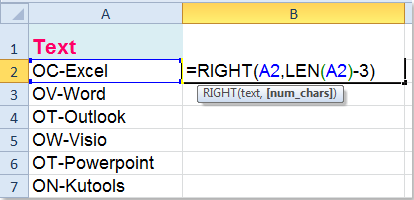
2. Nato povlecite ročico za polnjenje do obsega, v katerem želite uporabiti to formulo, in vsi prvi trije znaki so bili odstranjeni iz besedilnega niza, glejte sliko zaslona:
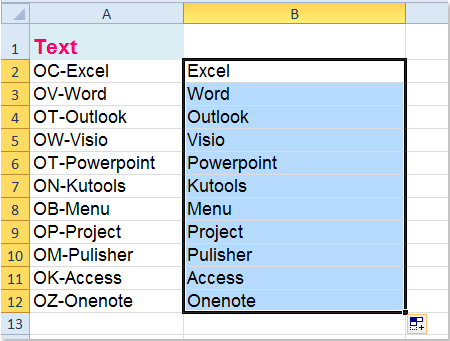
3. Nato podatke razvrstite po tem pomožnem stolpcu, izberite obseg podatkov (A2: B12 v tem primeru) in kliknite datum > Razvrščanje, glej posnetek zaslona:
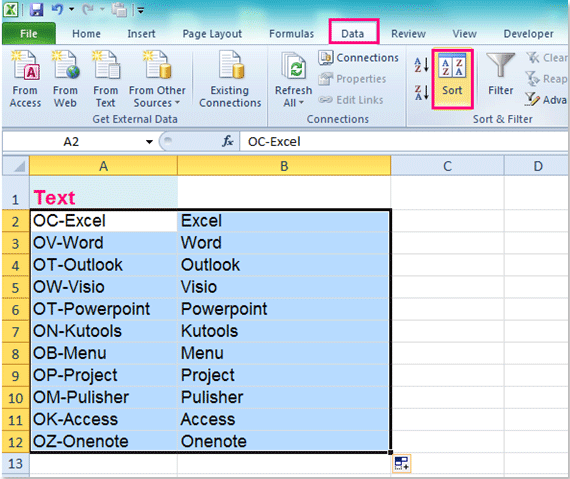
4. v Razvrščanje v pogovornem oknu izberite ime stolpca pomožnika, po katerem želite razvrstiti, in izberite Vrednosti v Razvrsti naprej na koncu navedite vrstni red razvrščanja, ki ga potrebujete, glejte sliko zaslona:
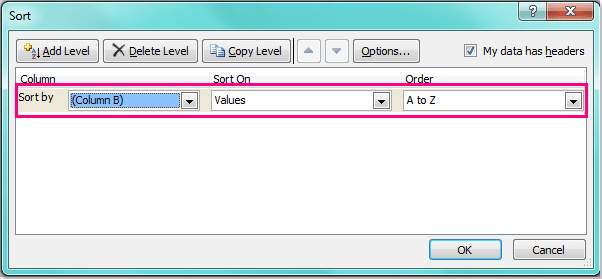
5. In nato kliknite OK če želite zapreti to pogovorno okno, lahko zdaj vidite, da so bili vaši podatki razvrščeni brez prvih treh znakov, glejte sliko zaslona:
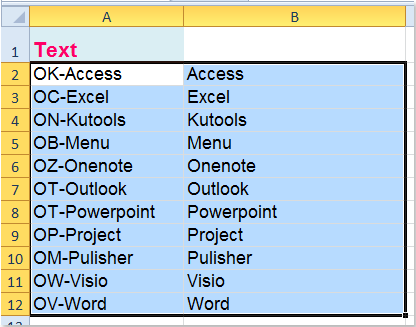
6. Končno lahko po potrebi izbrišete vsebino stolpca za pomoč.
Sorodni članki:
Kako razvrstiti celice po zadnjem znaku ali številki v Excelu?
Kako razvrstiti celice po absolutnih vrednostih v Excelu?
Kako razvrstiti podatke po najpogostejši vrednosti v Excelu?
Kako razvrstiti e-poštni naslov po domeni v Excelu?
Najboljša pisarniška orodja za produktivnost
Napolnite svoje Excelove spretnosti s Kutools za Excel in izkusite učinkovitost kot še nikoli prej. Kutools za Excel ponuja več kot 300 naprednih funkcij za povečanje produktivnosti in prihranek časa. Kliknite tukaj, če želite pridobiti funkcijo, ki jo najbolj potrebujete...

Kartica Office prinaša vmesnik z zavihki v Office in poenostavi vaše delo
- Omogočite urejanje in branje z zavihki v Wordu, Excelu, PowerPointu, Publisher, Access, Visio in Project.
- Odprite in ustvarite več dokumentov v novih zavihkih istega okna in ne v novih oknih.
- Poveča vašo produktivnost za 50%in vsak dan zmanjša na stotine klikov miške za vas!
